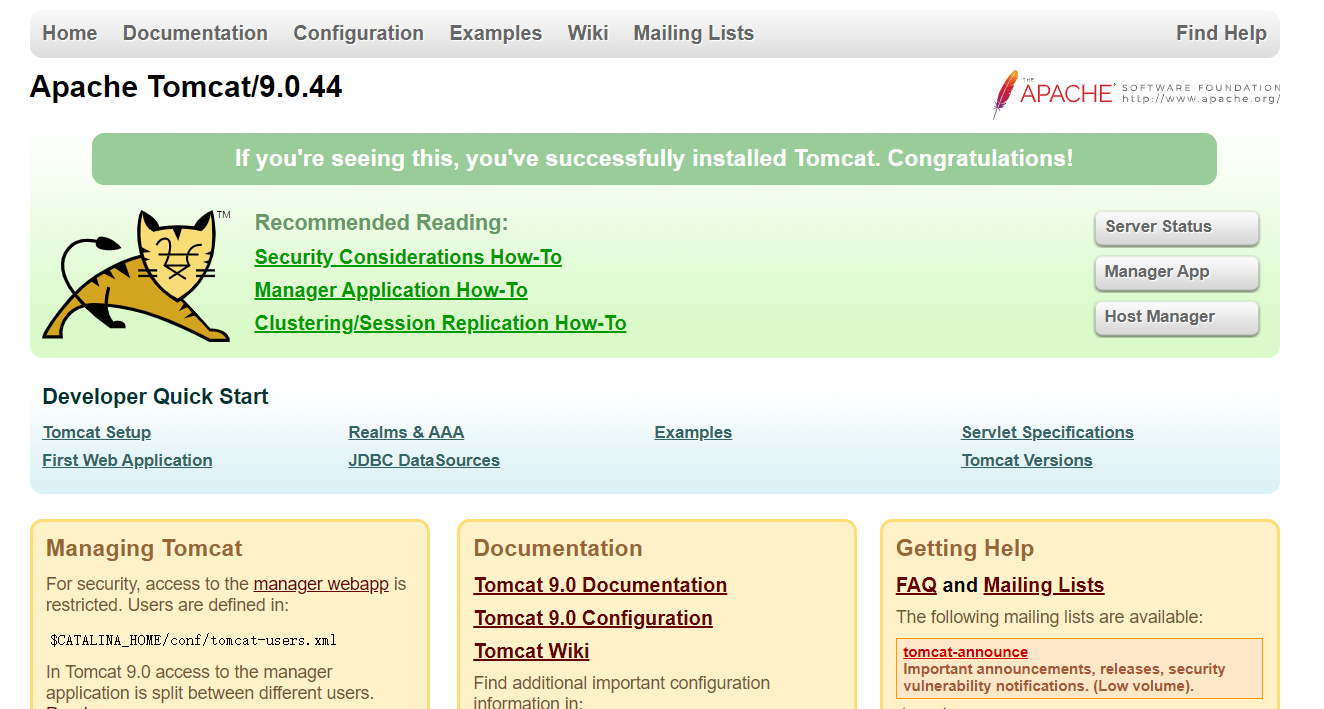阿里云服务器搭建SSM项目(一)
1.阿里云服务器购买&设置
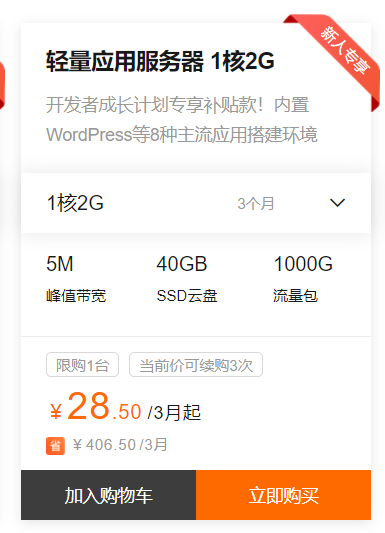
选择CentOS系统镜像

-
有一个服务器了
然后可以更改服务器管理密码
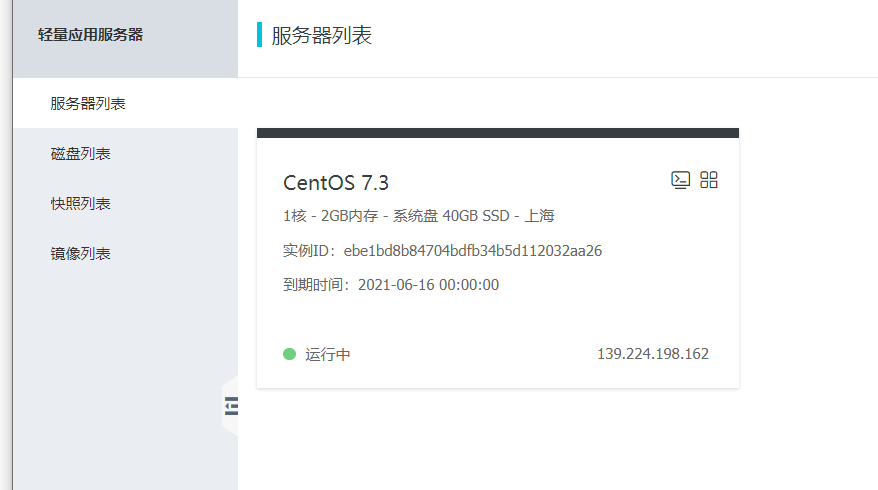
2.管理云服务器的工具
-
可以使用Xshell和Xftp配合部署环境。
Xshell可以通过输入命令对服务器进行操作,如启动服务器等。
Xftp为可视化工具,主要用来拷贝文件。
Xftp使用:
-
新建会话
-
填写以下

-
连接成功

-
Xshell可以直接从这里点进去

3.jdk和tomcat部署
-
新建文件夹
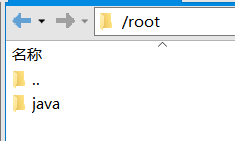
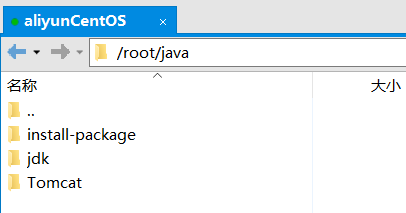
-
下载jdk8,linux注意和自己服务器的版本一致
https://www.oracle.com/java/technologies/javase/javase-jdk8-downloads.html
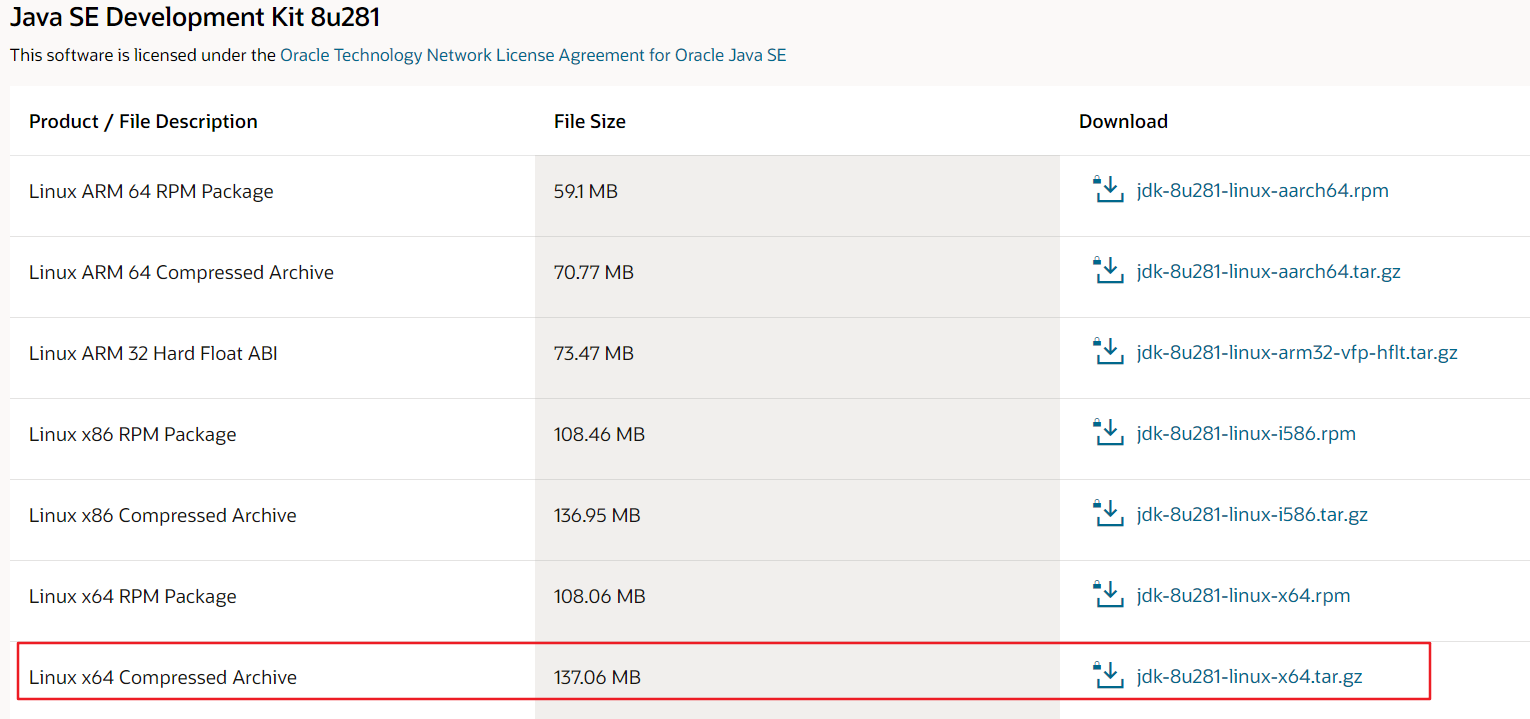
-
下载tomcat9
https://tomcat.apache.org/download-90.cgi
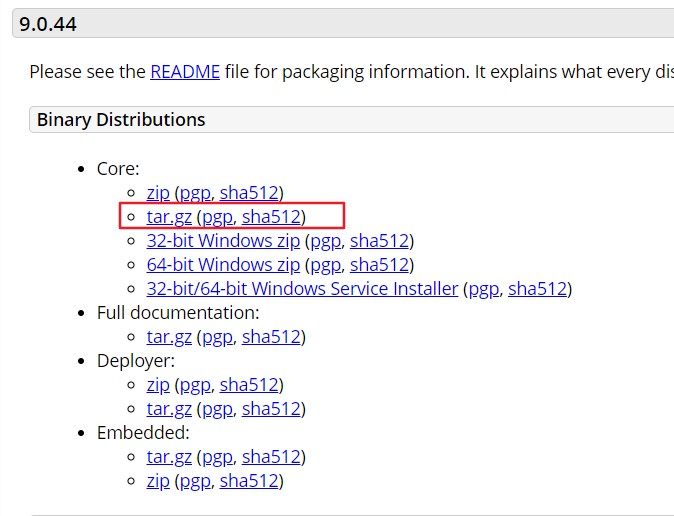
-
两个压缩包丢到xftp的文件夹install-package里。
当前路径是:/root/java/install-package

-
使用xshell命令解压。
#tar -zxvf jdk-8u281-linux-x64.tar.gz -C /root/java/jdk #tar -xvf apache-tomcat-9.0.44.tar.gz -C /root/java/Tomcat
解压路径
/root/java/jdk加了/root是从根目录开始的,如果是在当前目录的子目录下,直接xxx/xxx。若显示xxx:command not found或者xxx is not a file or directory。可能是因为命令里有些空格没打,检查这几个地方

配置jdk:
-
进入配置文件
#vi /etc/profile在文件里输入
注意:jdk1.7以上的就不用配CLASSPATH了
export JAVA_HOME=/root/java/jdk/jdk1.8.0_281 export PATH=$PATH:$JAVA_HOME/bin
vi编辑文件,输入i开始编辑,编辑完毕后,按esc键输入,输入:wq!即可。
-
输入
# source /etc/profile -
输入,检查环境是否配置成功
# java -version
配置tomcat:
-
进入tomcat的bin目录下
# cd /root/java/Tomcat/apache-tomcat-9.0.44/bin在tomcat的bin目录下启动tomcat
# ./startup.sh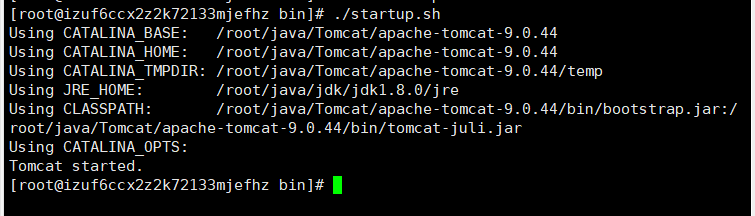
4.服务器开启端口8080
-
为了在浏览器中访问到远程服务器的tomcat,我们需要在阿里云服务器的防火墙中开放8080端口
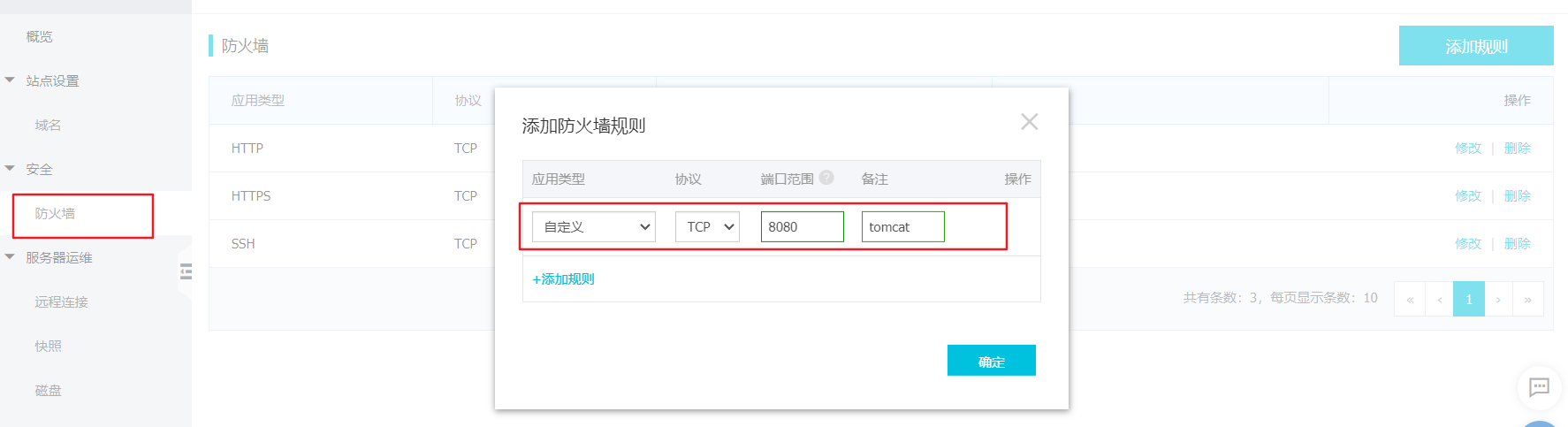
-
访问地址
http://你的公有ip:8080/出现猫猫访问成功